HOPR > Navigation à gauche > Gestion > Audits
Suivez la procédure décrite ci-dessus pour accéder à l'écran Audits.
Pour créer un nouveau modèle d'audit, cliquez sur le bouton Créer un nouvel audit situé dans le coin supérieur droit de l'écran.
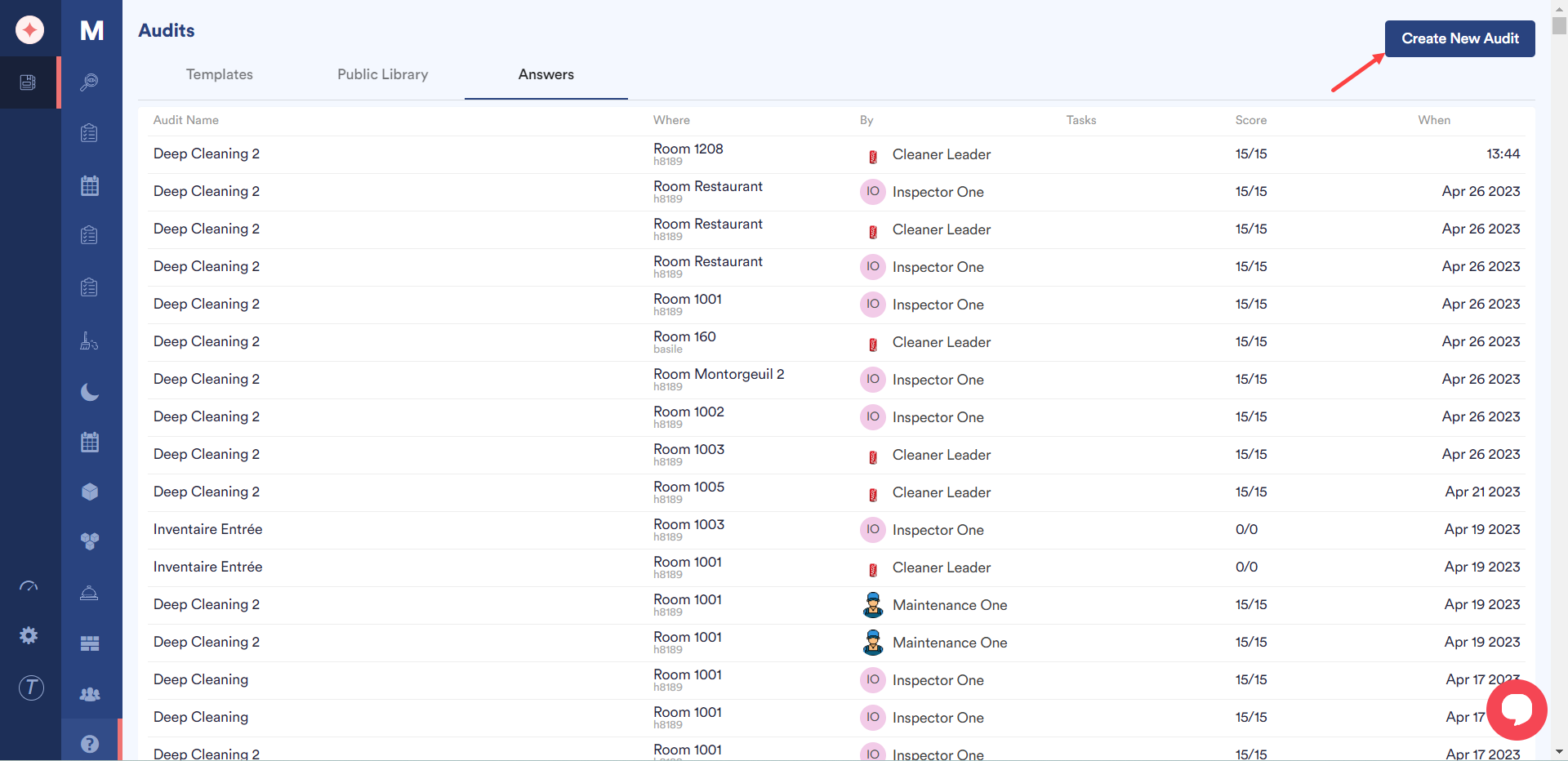
Dans l'écran Créer un nouvel audit, saisissez le titre du modèle dans le champ Titre.
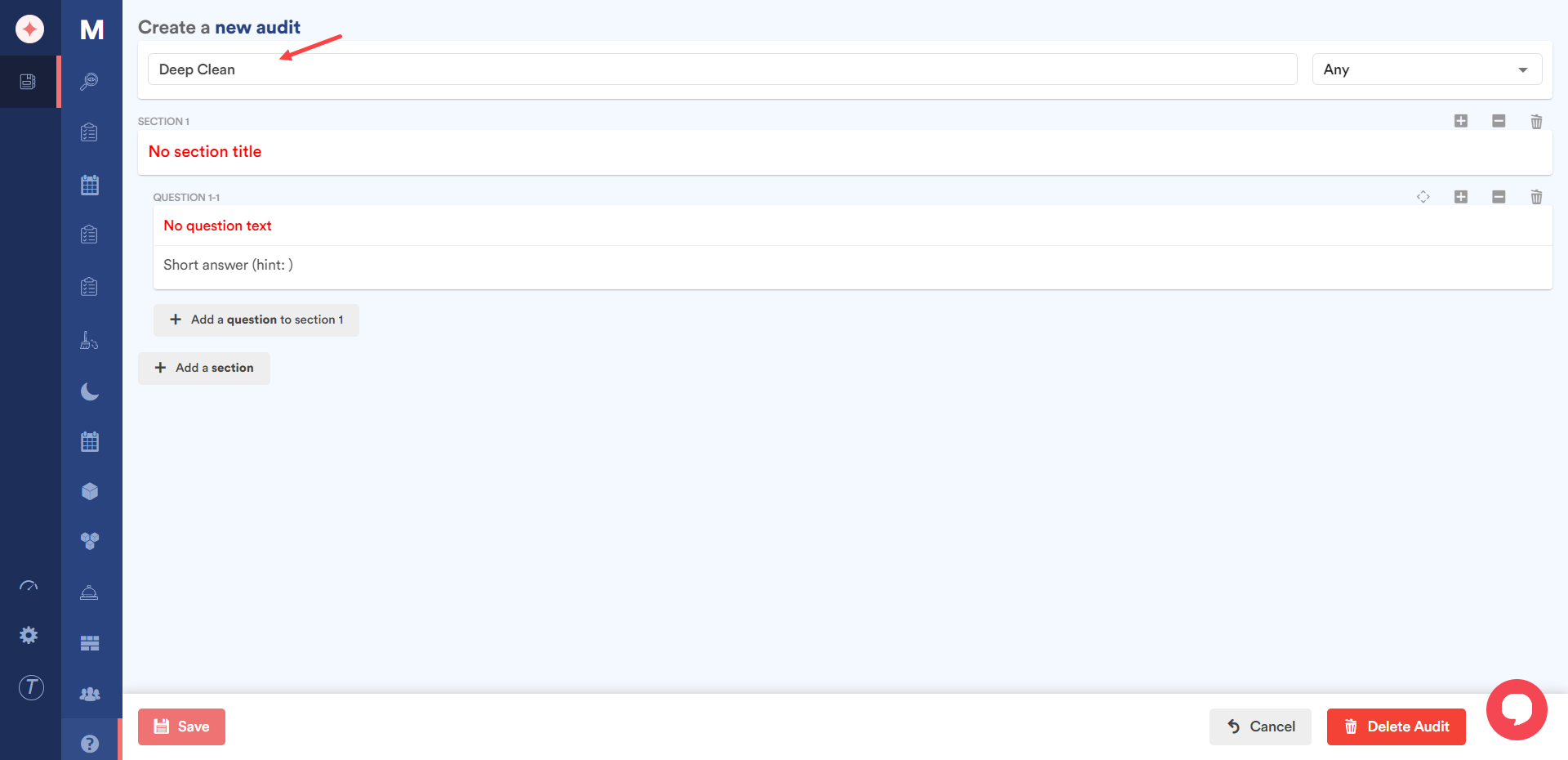
Utilisez le menu déroulant Catégorie pour choisir la catégorie dans laquelle vous souhaitez placer ce modèle.
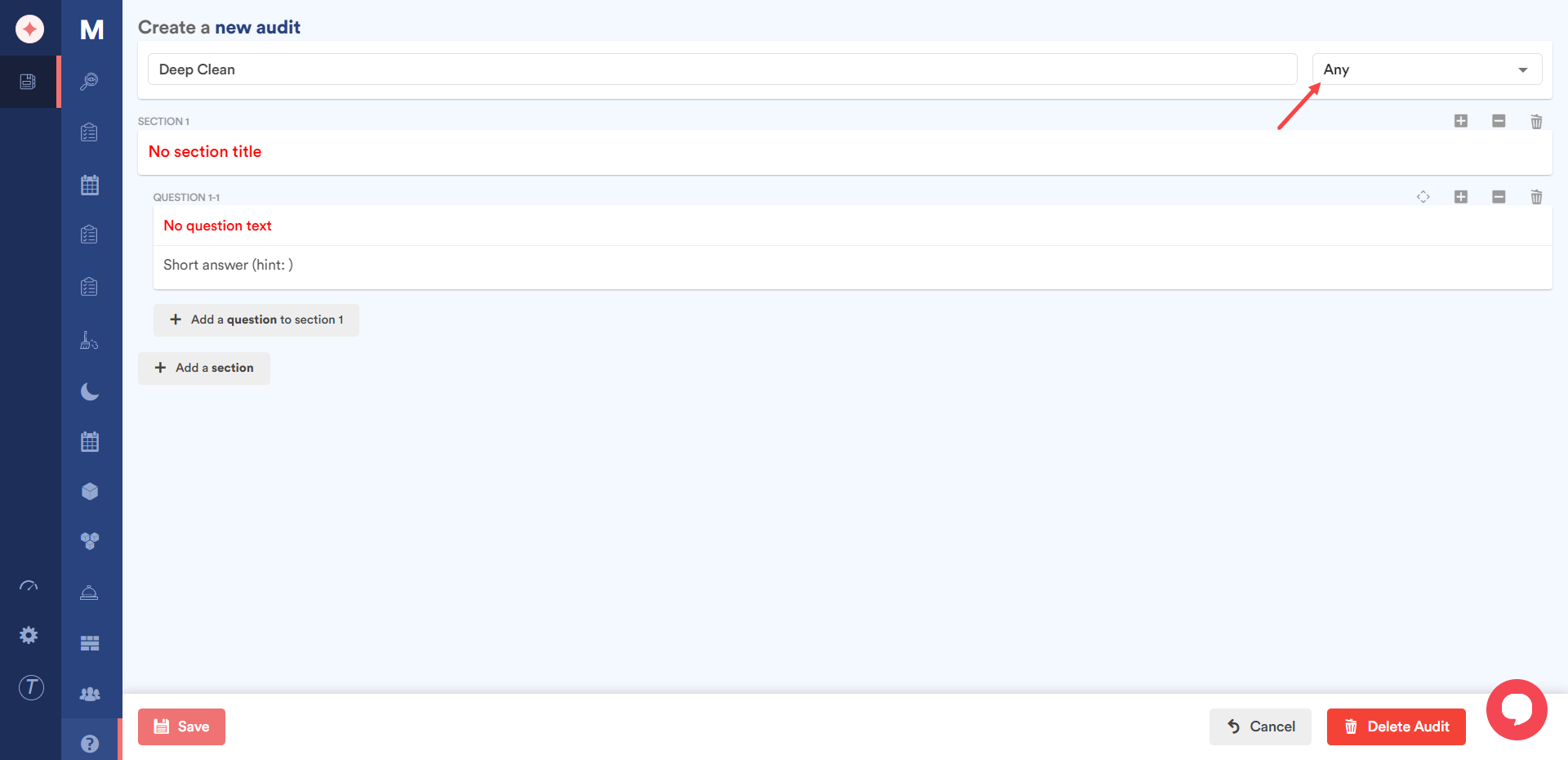
La rubrique suivante est la rubrique Section. Pour ajouter une section, cliquez sur l'icône + située dans le coin supérieur droit du conteneur. Cette opération fait apparaître plusieurs champs.
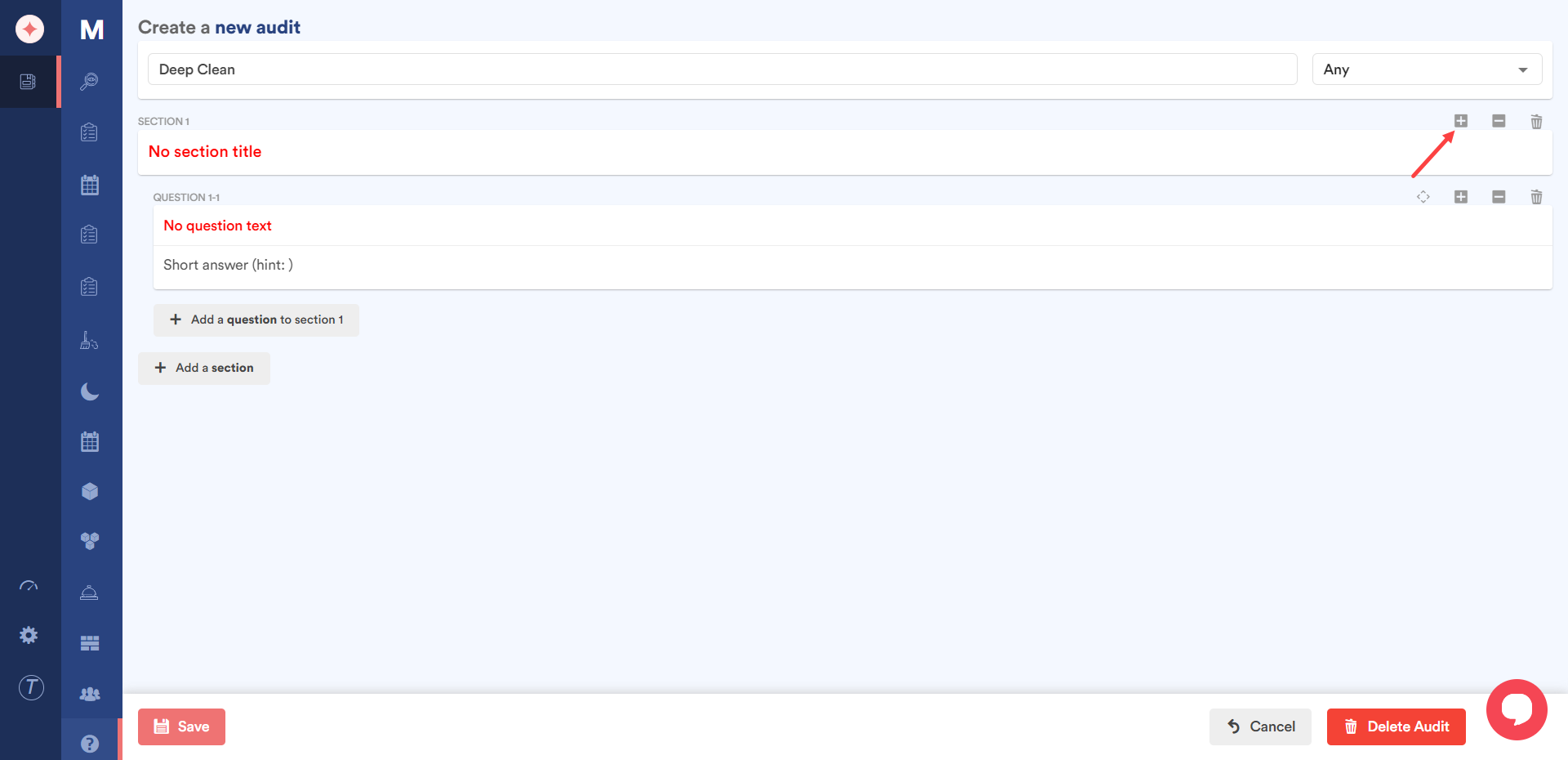
Vous pouvez retirer ou supprimer une section en cliquant sur les icônes - et corbeille respectivement.
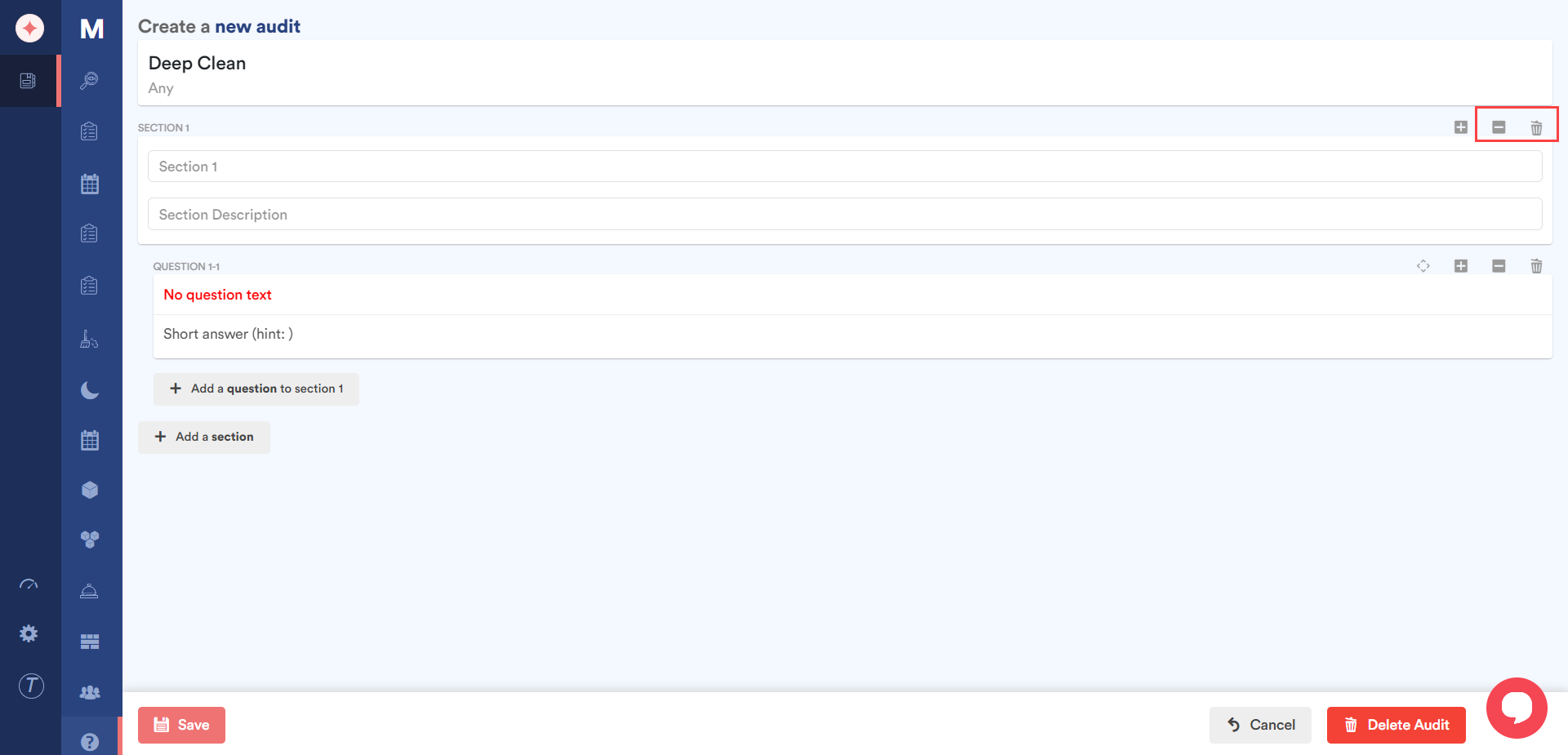
Saisissez le nom de la section dans le champ Section.
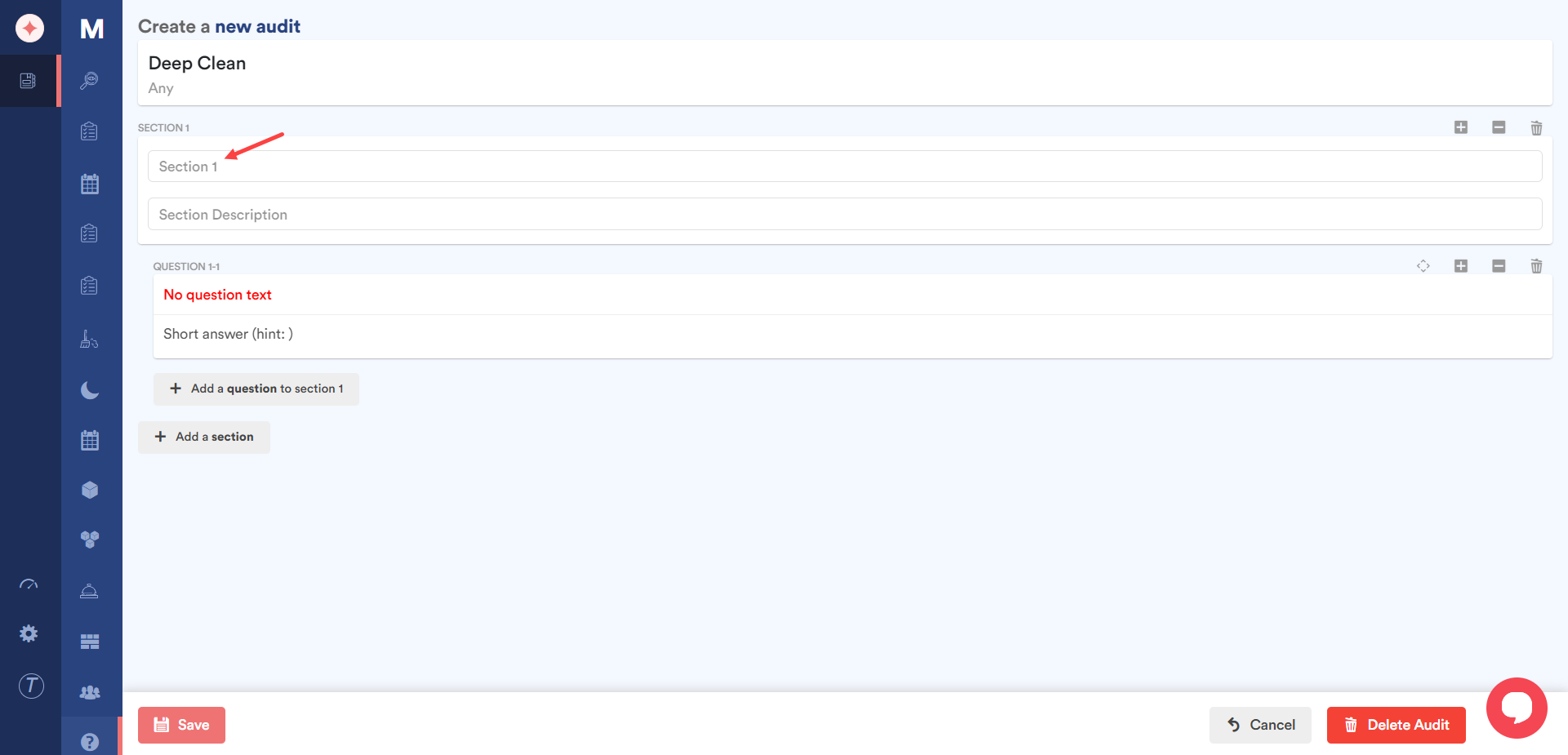
Le champ Description de la section permet d'enregistrer une description de la section.
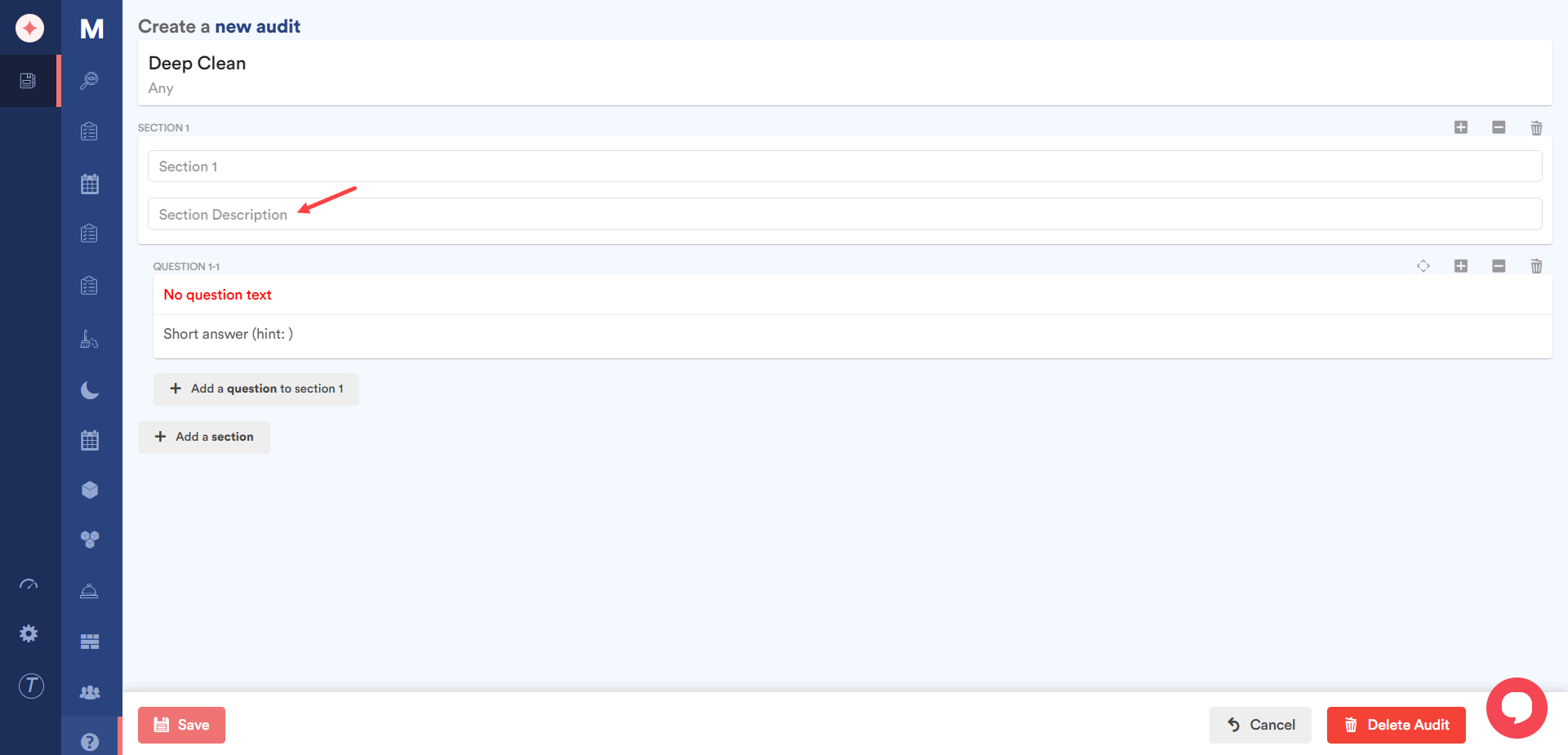
De même, cliquez sur l'icône + au-dessus de la rubrique Question pour ajouter une question à la section.
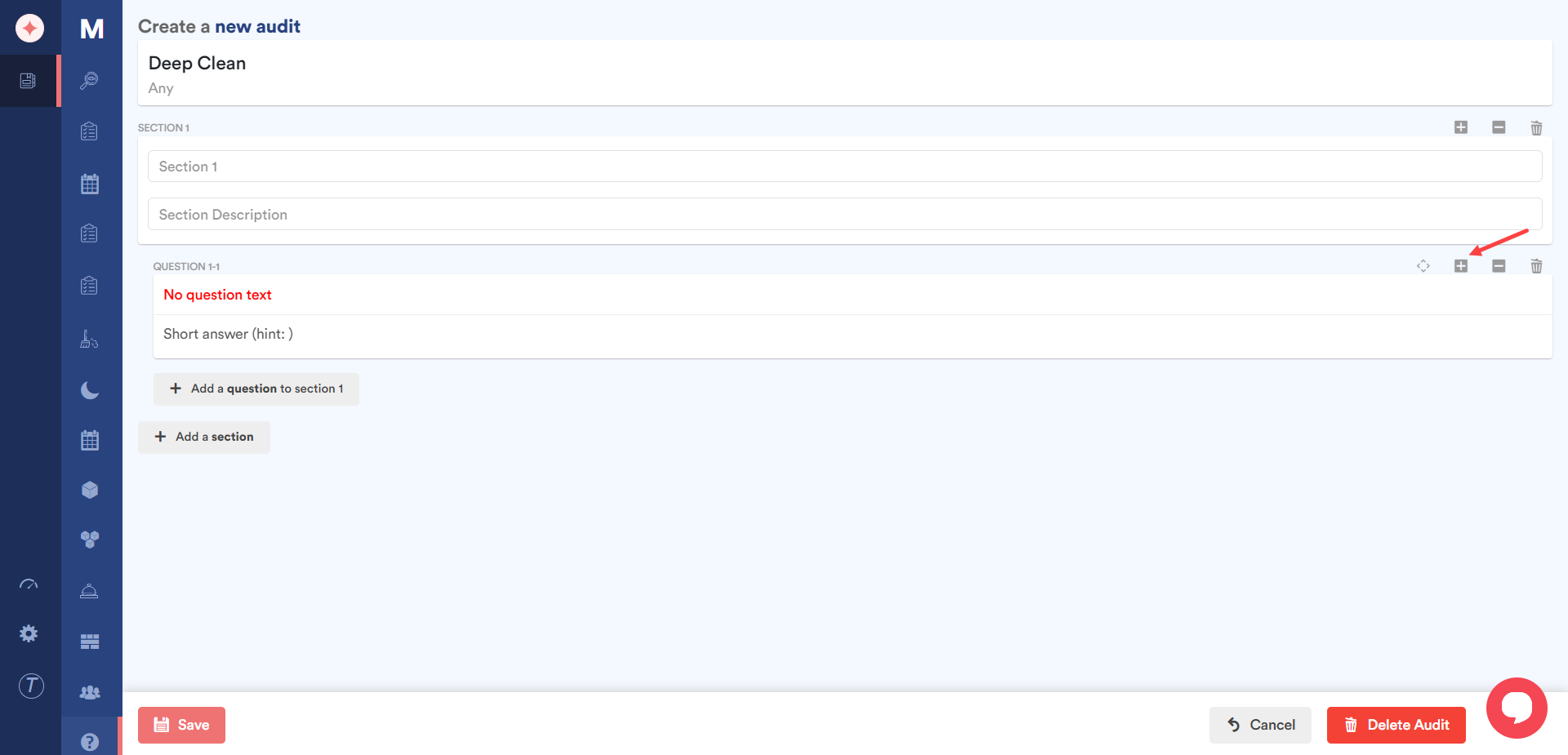
Parmi les options proposées, saisissez un titre pour la question dans le champ Question.
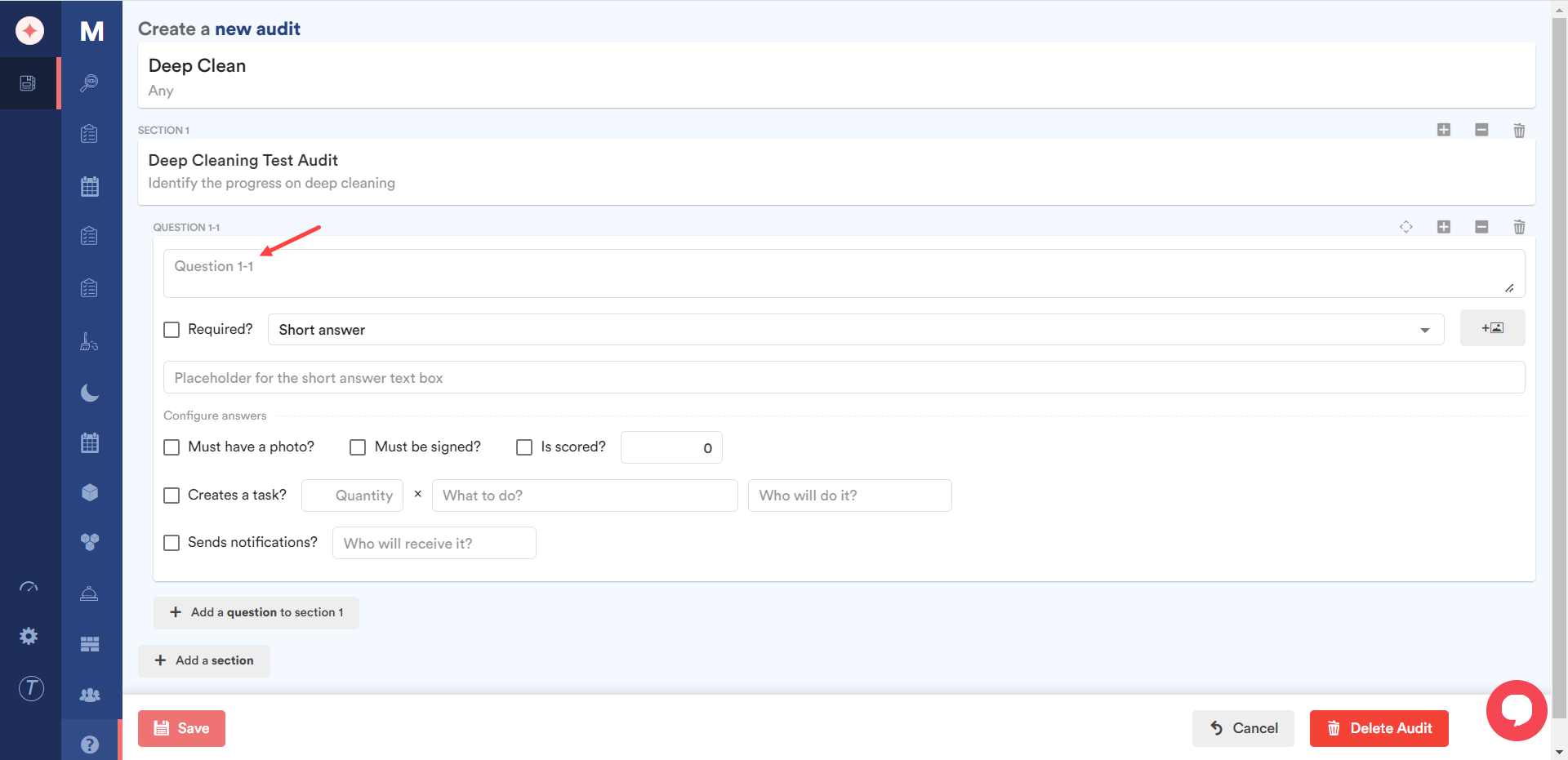
Choisissez la manière dont vous souhaitez enregistrer la réponse à la question ajoutée en utilisant le menu déroulant suivant.
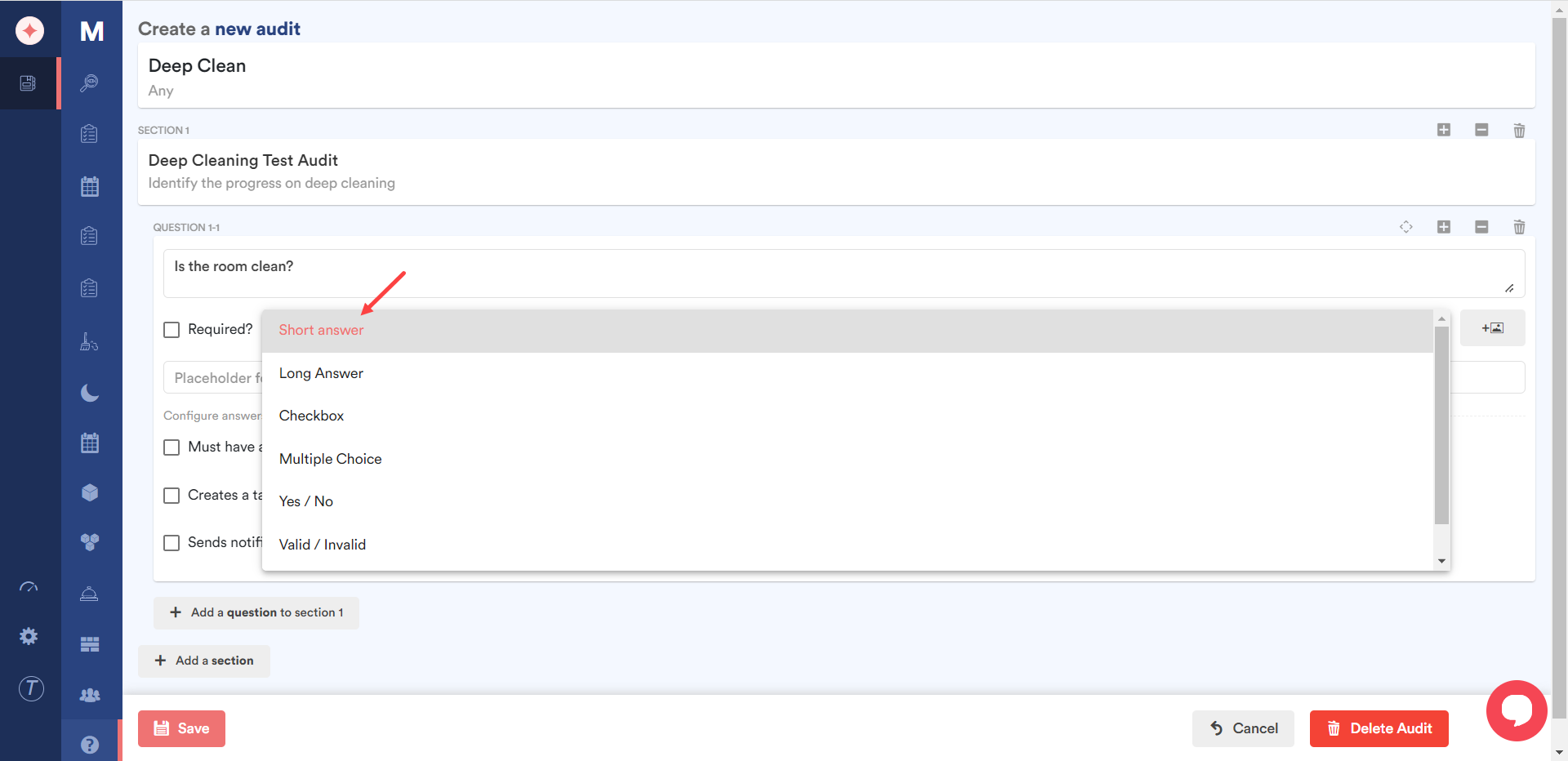
Si vous souhaitez que la réponse à cette question soit obligatoire, cochez la case Obligatoire.
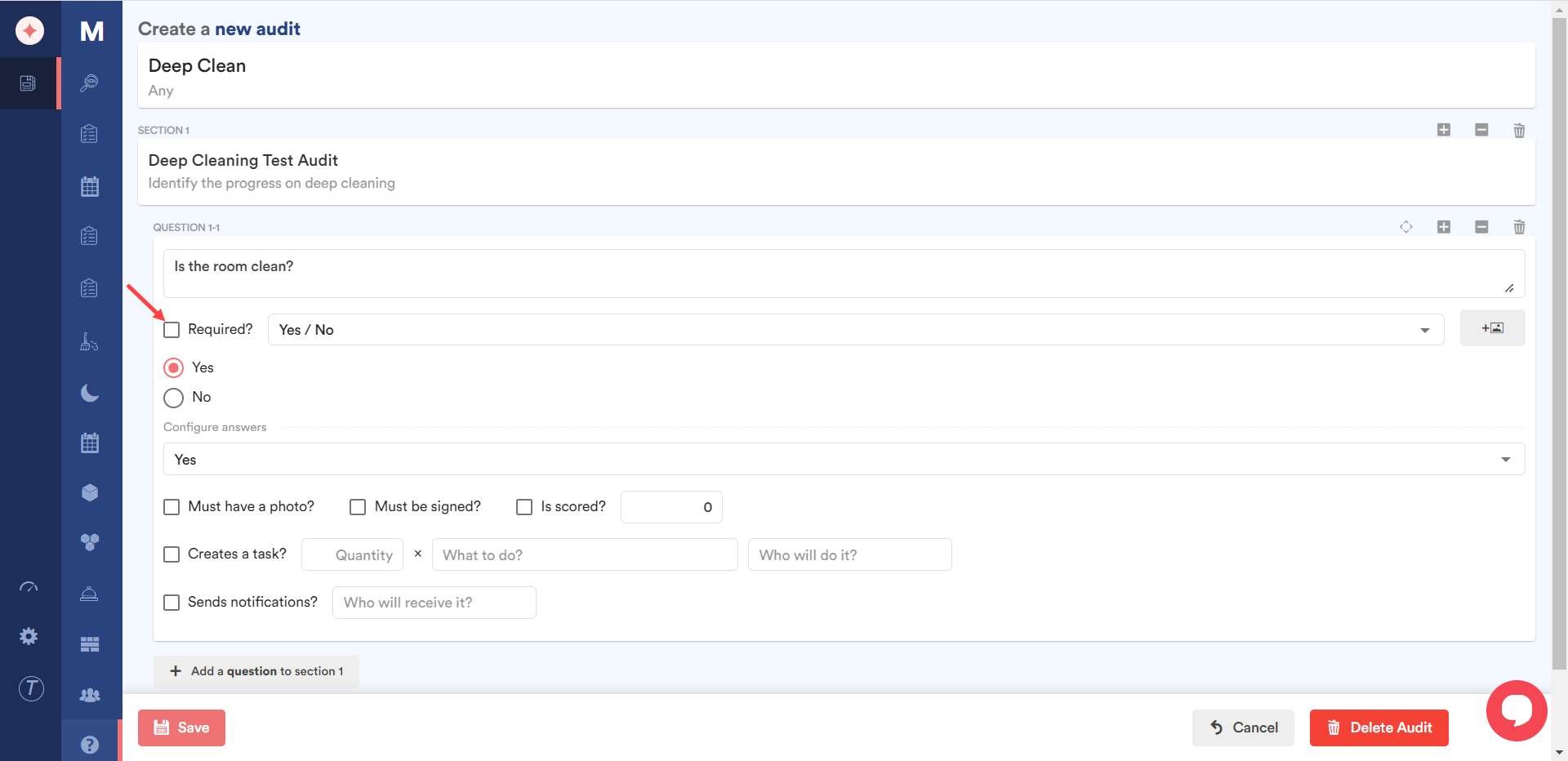
En cliquant sur l'icône d'image à côté du menu déroulant du type de réponse, vous pouvez joindre une ou plusieurs images provenant de votre système de stockage.
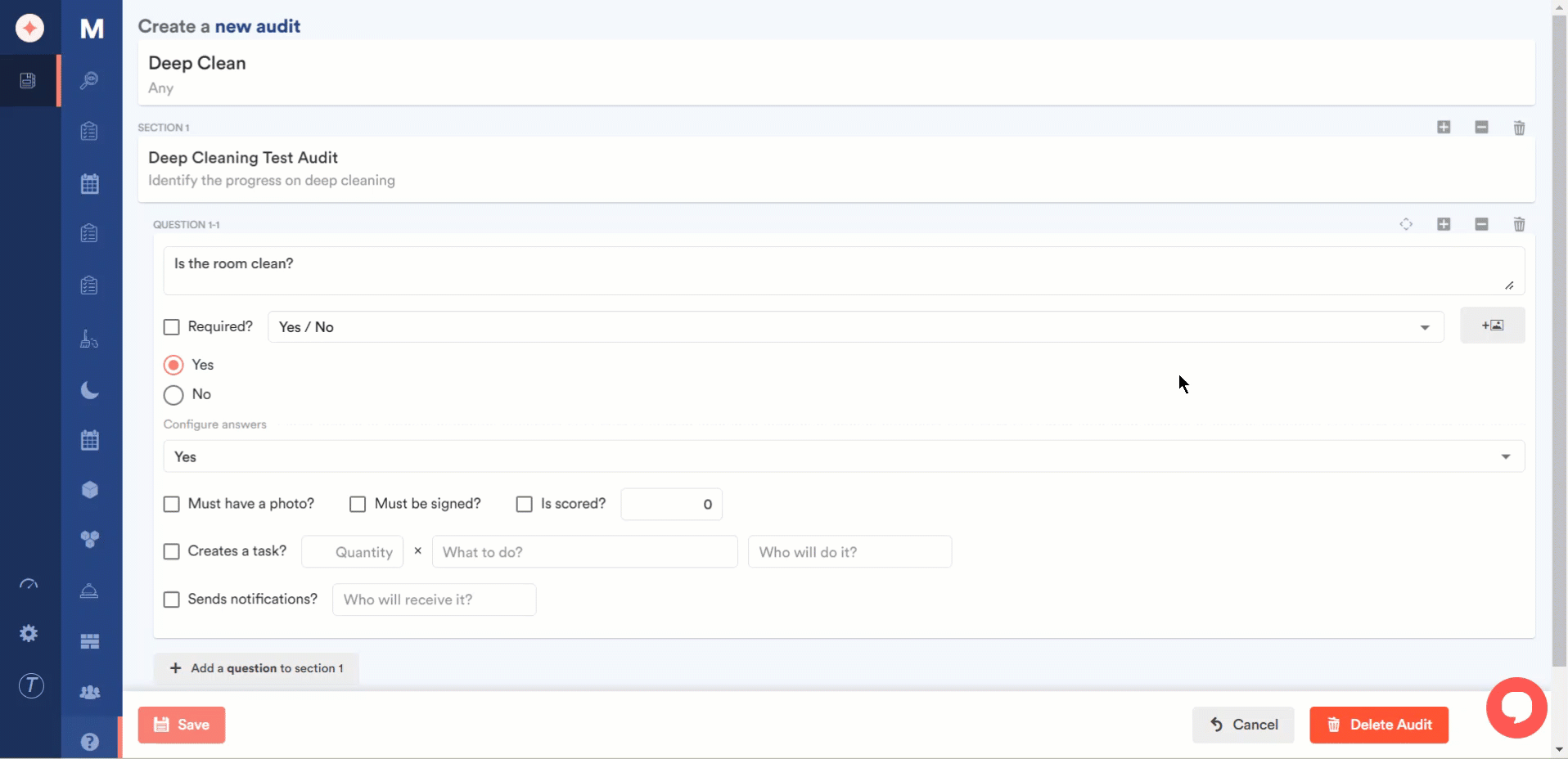
Effectuez les sélections nécessaires à l'aide des cases à cocher situées sous l'intitulé Configurer les réponses.
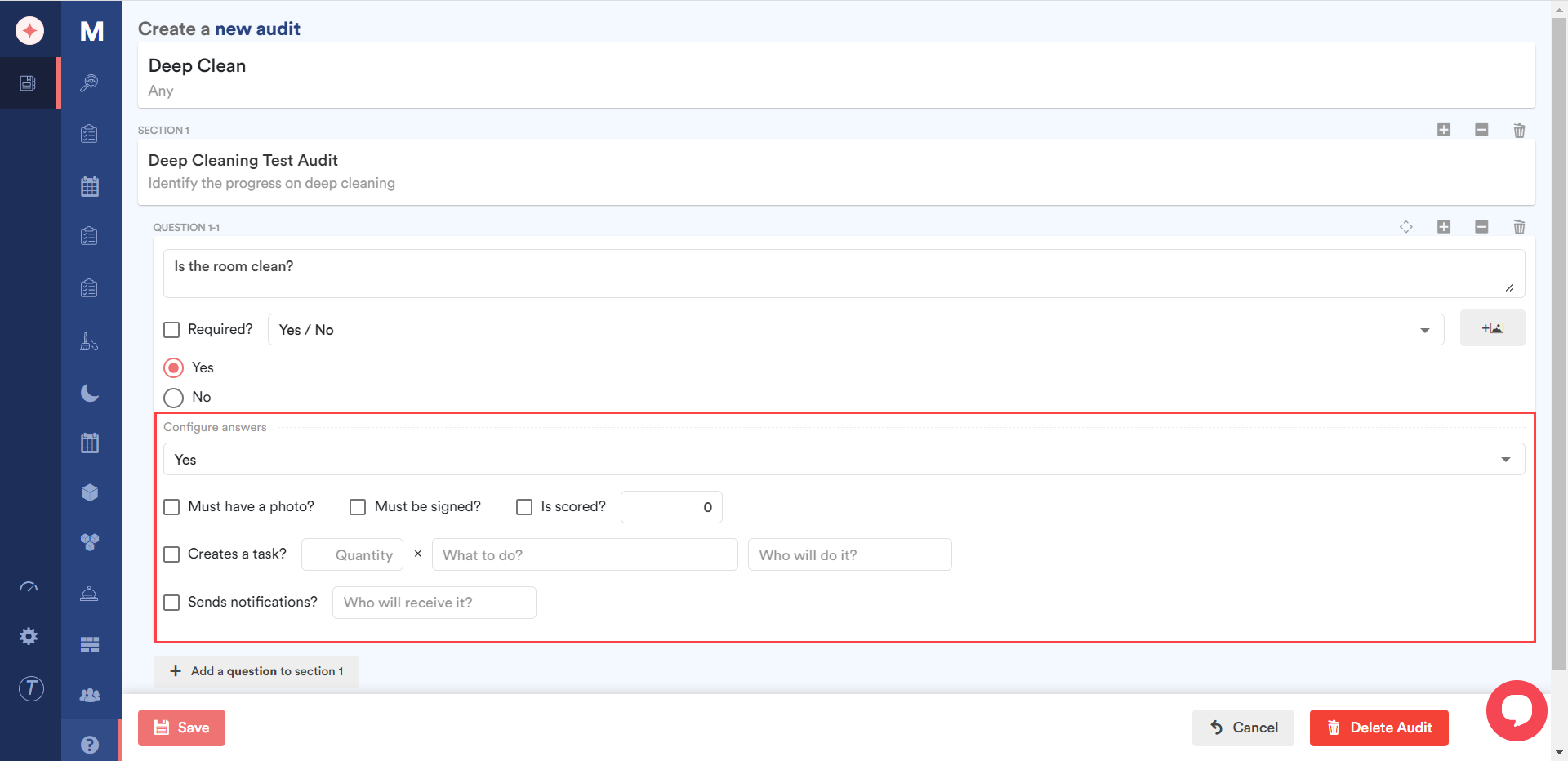
Si vous souhaitez ajouter une autre question à cette section, cliquez sur le bouton Ajouter une question à la section 1 de .
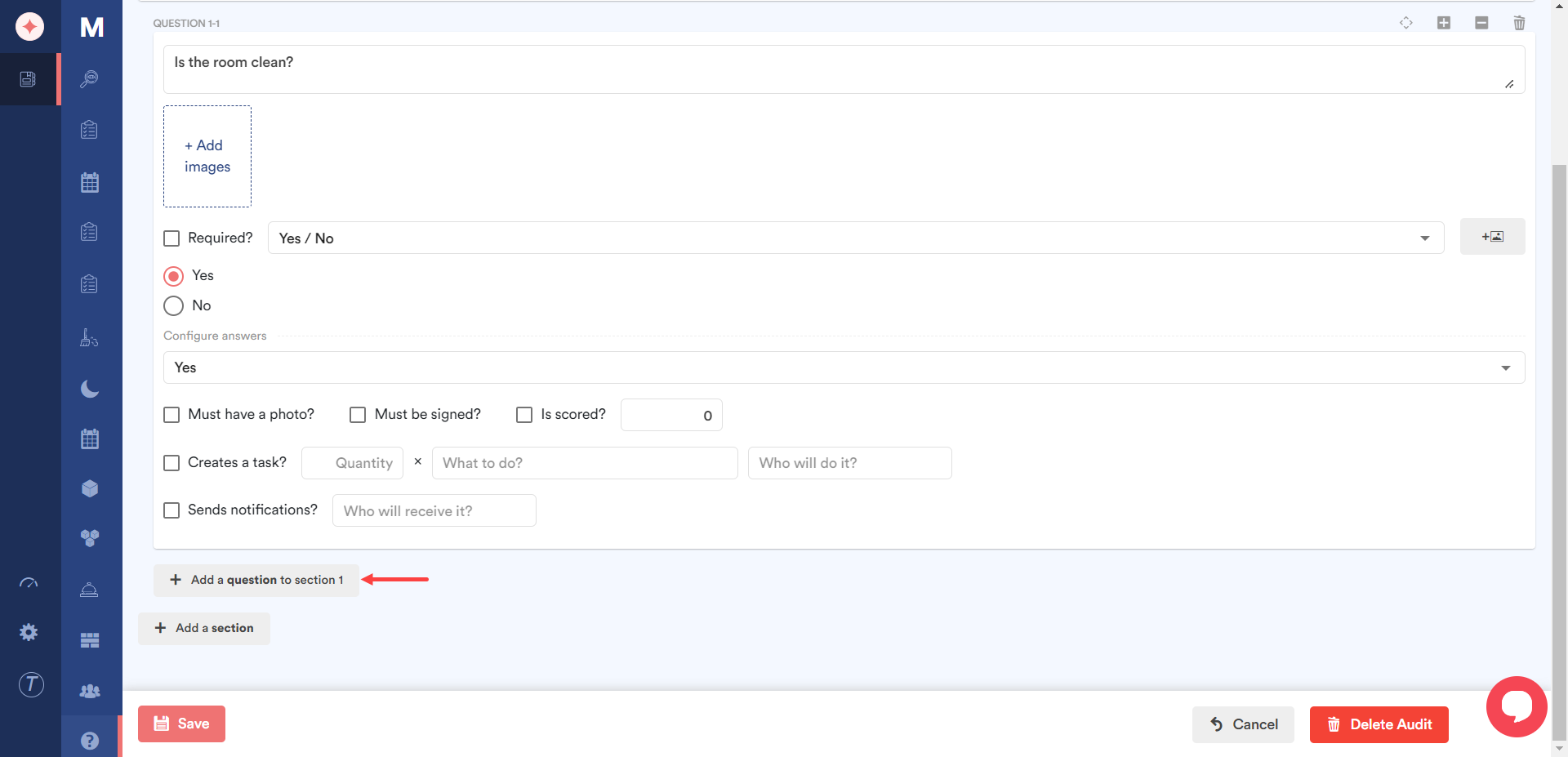
En cliquant sur le bouton Ajouter une section, vous pouvez ajouter une autre section au modèle que vous êtes en train de créer.
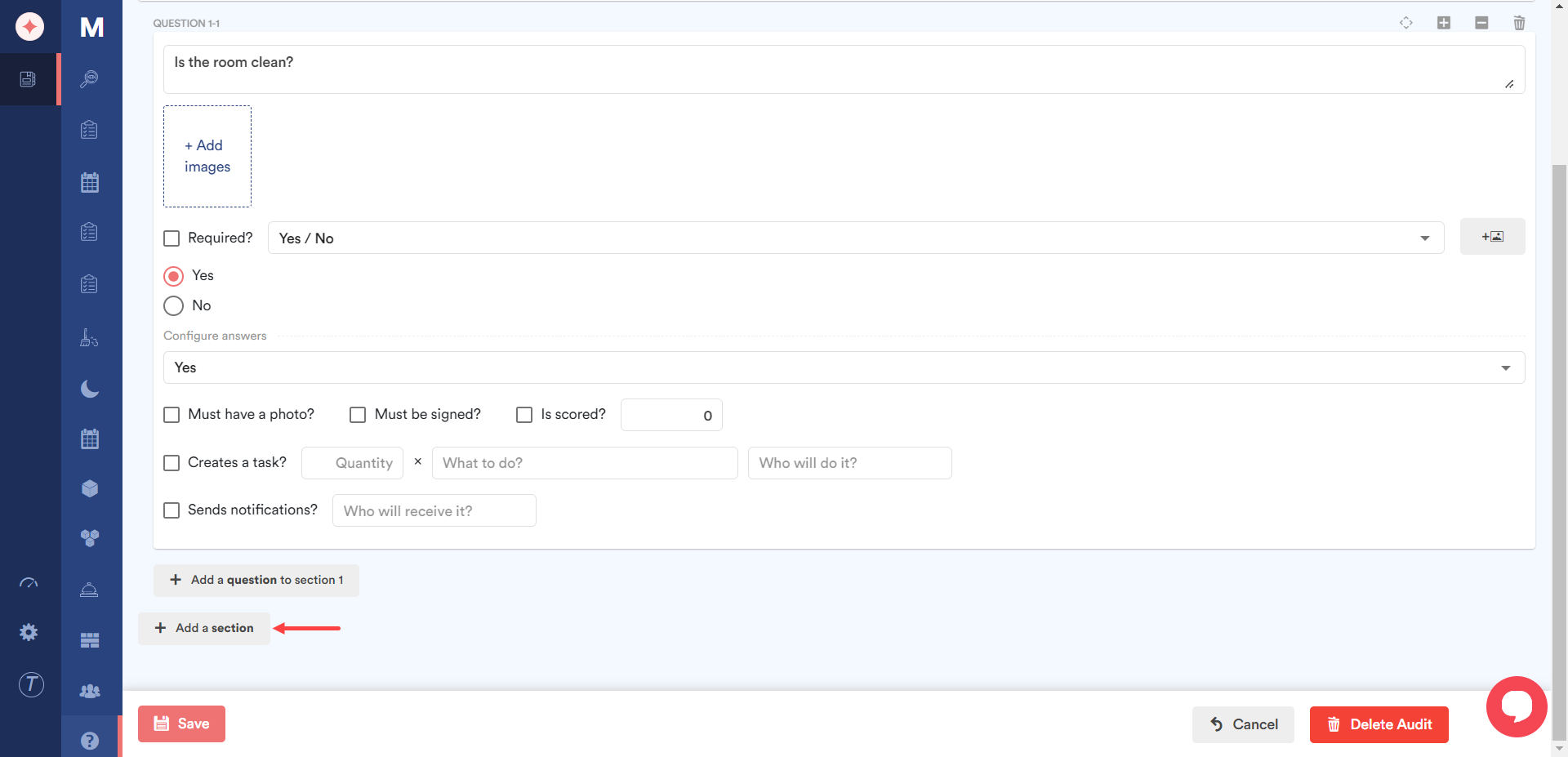
Une fois les sélections requises effectuées, cliquez sur le bouton Enregistrer. Cette opération permet d'enregistrer le modèle et de le répertorier dans l'onglet Modèles.
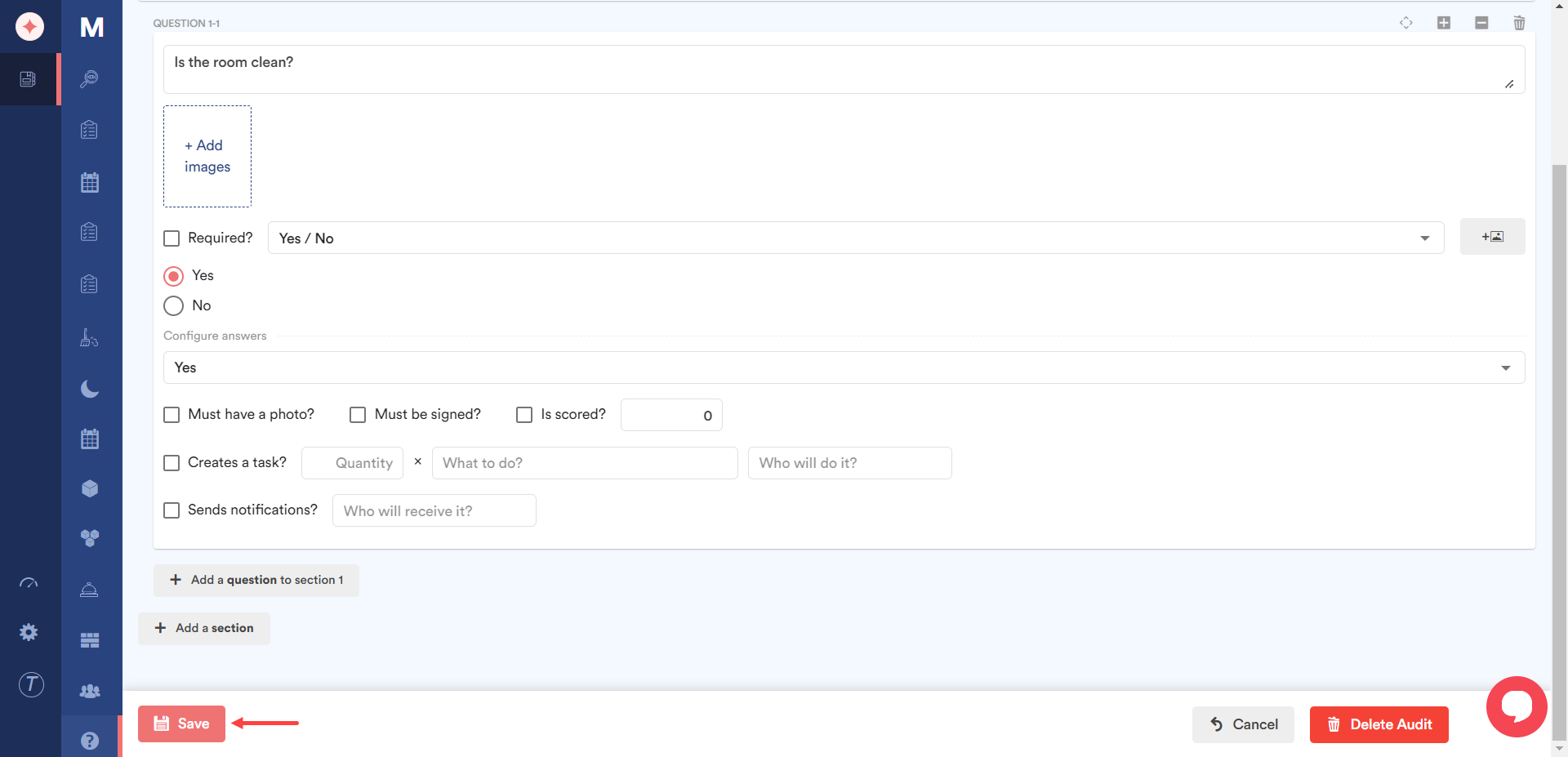


Laisser une réponse